看到网上还有很多在为keil的各种bug而烦恼为它的过时的ui而吐槽的,在这里分享一下我已经用了一年多的基于vscode的stm32开发环境.
!!!本方法无需在下载各种插件后还要进行层层配置,也不用手写各种json文件!!!
先说下整体感受,keil的debug功能的强大不管是stm32cubeide还是本文用到的cortex-debug都无法比拟,用vscode开发的理由无非是为了它的代码补全以及cursor和trae的自动补全,keil不能接入AI,在开发效率上就已经完败了。
因此接下来将介绍stm32cubemx+stm32cubeclt+vscode(cursor,trae)+vscode的扩展stm32 vscode extensions+stlink调试器搭建而成的stm32全套开发环境以及开发流程。
------------------------------------------------------------------------------------------------------------
一、准备工作
安装好上面提到的软件,这里提供cubeclt的下载链接 https://download.csdn.net/download/weixin_41958698/90073832?spm=1001.2014.3001.5503
如果用的是trae,插件市场没办法下载stm32 vscode extensions, 这里提供该插件下载链接 https://download.csdn.net/download/weixin_41958698/90455550?spm=1001.2014.3001.5503
必要插件:
1. CMake
2. CMake Tools
3. C/C++
4. Cortex-Debug
5. stm32 vscode extensions
其他推荐插件:
1. Binary Viewer
2. cland
3. Hex Editor
4. LinkerScript
二、开发流程
以stm32h723zgt6为例,用cubemx建立一个最简单的工程来演示。
1、cubemx生成cmake工程
cubemx简单配置一下时钟源和时钟树,再选择tim6做系统时钟时基,其他不做任何额外的配置,直奔project manager界面。
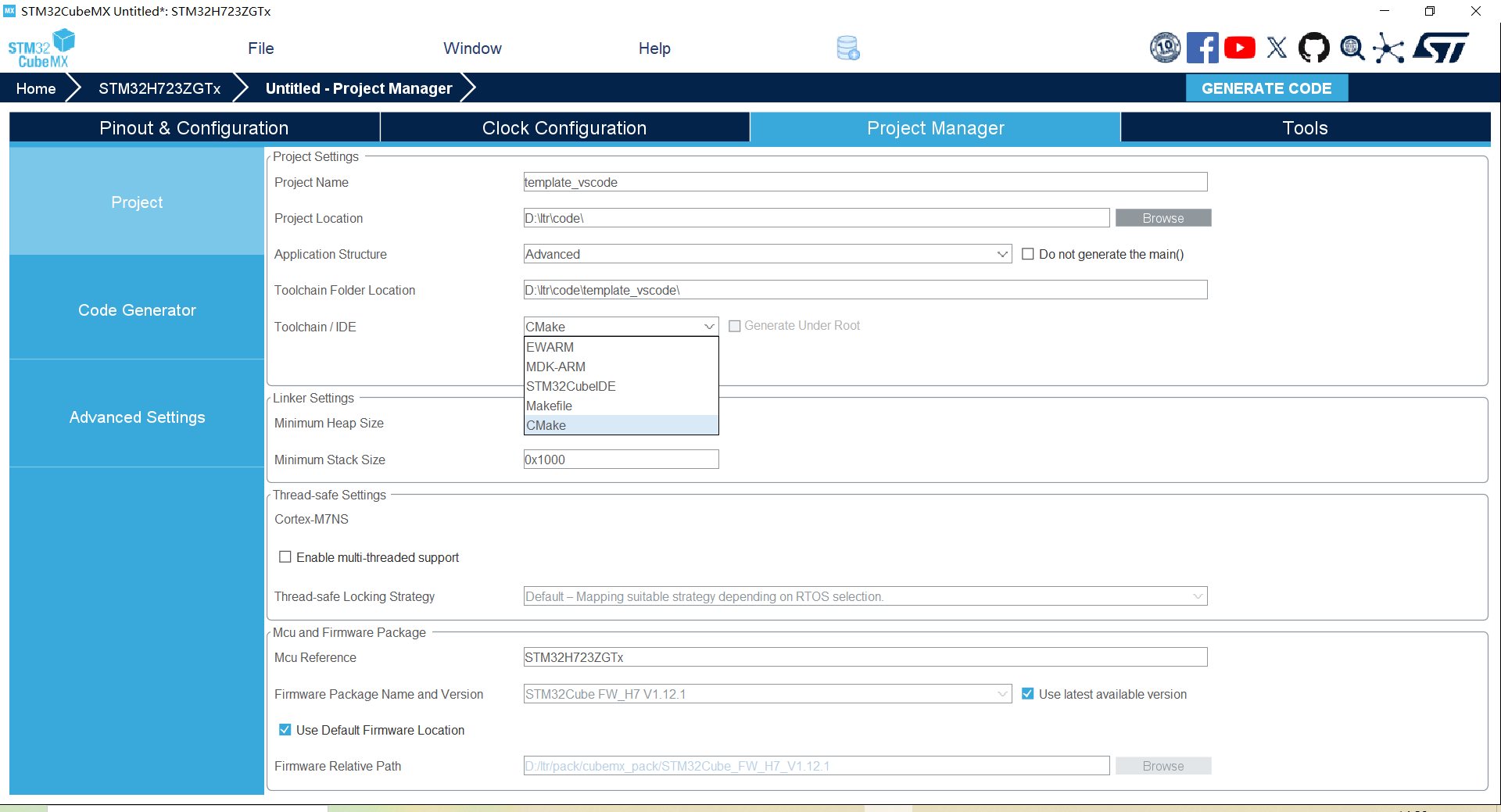
选择cmake编译工具即可,点击生成代码。
2、配置stm32 vscode extensions在设置中搜索stm32,配置cubemx和cubeclt的路径:
1

[/url]
在侧边栏找到stm32 vscode extensions, 点击import cmake projects。
2

选择你的工程文件夹,点击import project
3

这时你会发现工程中多了一个文件夹
4
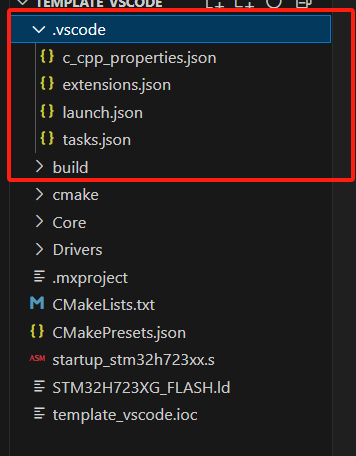
这个文件夹的内容包括了对本工程编程语言格式的规定,cortex-debug调试的配置,stlink的链接,编译任务和调试任务的脚本都给你自动写好了。
3、cmake编译工程[url=https://github.com/newtonltr/blogs/blob/main/%E5%9C%A8vscode%E4%B8%8A%E6%90%AD%E5%BB%BAstm32%E5%BC%80%E5%8F%91%E7%8E%AF%E5%A2%83/%E5%9C%A8vscode%E4%B8%8A%E6%90%AD%E5%BB%BAstm32%E5%BC%80%E5%8F%91%E7%8E%AF%E5%A2%83.md#3cmake%E7%BC%96%E8%AF%91%E5%B7%A5%E7%A8%8B]
需安装cmake和cmake tools插件。 点击左边栏cmake插件,点击配置:
6

每次添加完新的文件都需要重新配置,在cmakelists.txt中编写好规则之后cmake会帮你处理好依赖关系。
配置没问题后点击生成:
7

编译结果如下: 
到这里stm32工程的编译工作已经完成了,vscode的便捷相信只要用过的都很难再回去keil了,没有用过的也可以立刻编写一个简单的程序试试vscode丝滑的代码补全和跳转和文件搜索等功能。 在这里我强烈推荐使用cursor代替vscode,cursor完全继承vscode并且内嵌AI编辑功能,vscode虽然也能通过GitHub Copilot实现类似功能但在补全代码和生成完整项目上远不如cursor。Cursor有一个月试用期,用过之后你会发现从此编程再也离不开AI了。 如果cursor到期了不愿意续费,也不愿意折腾卡bug,可以考虑使用字节的trae,也是能同步vscode的所有设置,可以无缝衔接,功能和cursor类似但功能性不如cursor好用,但依然是cursor之下最好的替代品,因为他免费。
4、下载和调试[/url]
在cmake插件页面,点击运行任务,如图所示下载程序到stm32:
9
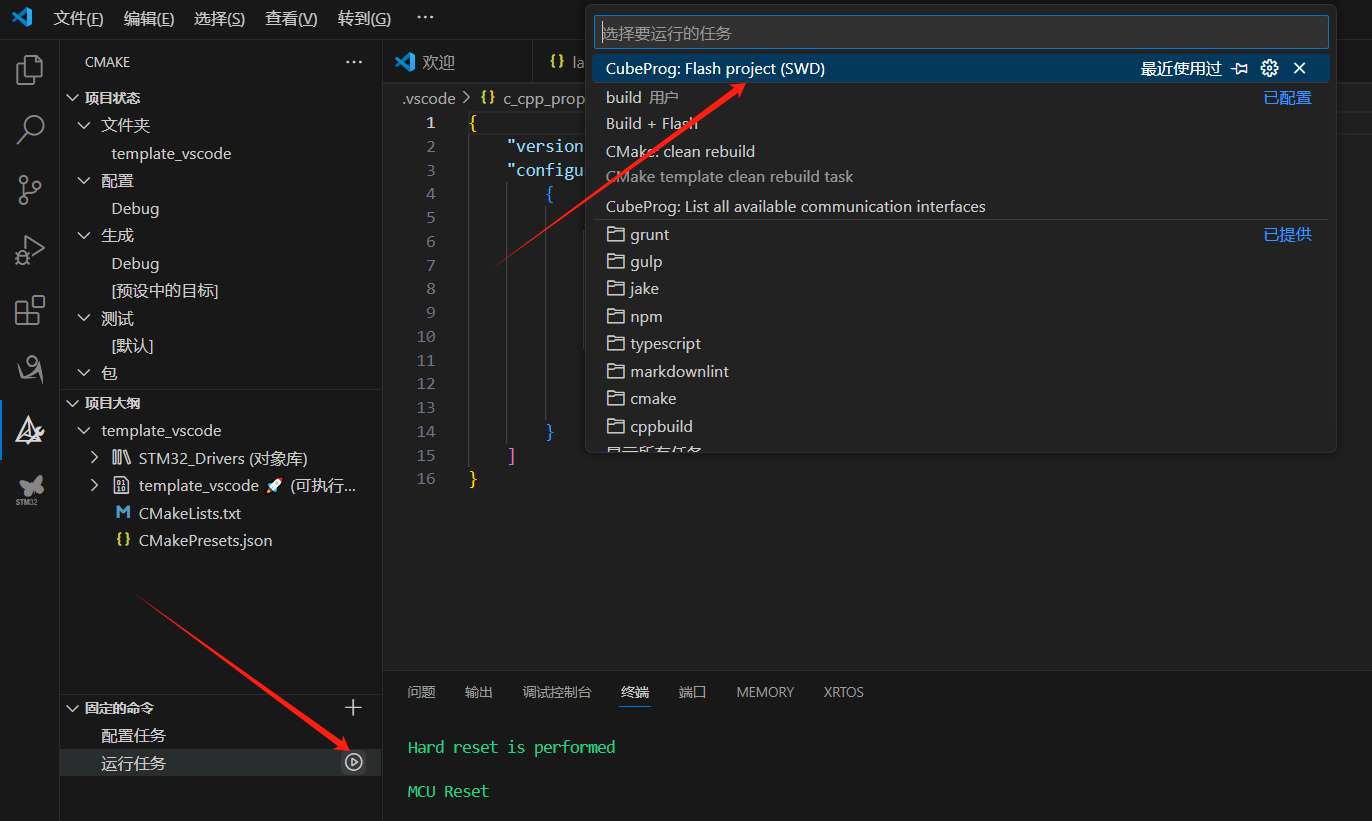
输出以下信息后则说明下载成功: [url=https://github.com/newtonltr/blogs/blob/main/%E5%9C%A8vscode%E4%B8%8A%E6%90%AD%E5%BB%BAstm32%E5%BC%80%E5%8F%91%E7%8E%AF%E5%A2%83/image-10.png]
调试也会自动下载程序:
点击开始调试:
然后会出现这个框,点击继续或f5程序就开始运行:
可以在main的循环中加一个计数,体验断点和变量监视功能:
为什么开头说keil是最好的debug软件,因为vscode想要看运行中的变量需要暂停,而keil只需要将变量设置为全局变量即可,当然,对于现在的我来说,keil的这个优点依然无法让我忽视他别的缺点。
----------------------------------------------------- 即使排除在编程上的便利性,相比于keil的繁琐配置,使用cmake进行工程管理很明显要方便很多,在移植第三方库时也不用这里点点添加源文件那里点点添加头文件,很直白很直观。 mac os也可以使用本方法在macbook上进行stm32开发,下面提供mac版本的cubemx和cubeclt,祝大家有更省心的工作体验: cubemx: cubeclt:
| 





 发表于 2025-3-11 16:15:17
发表于 2025-3-11 16:15:17
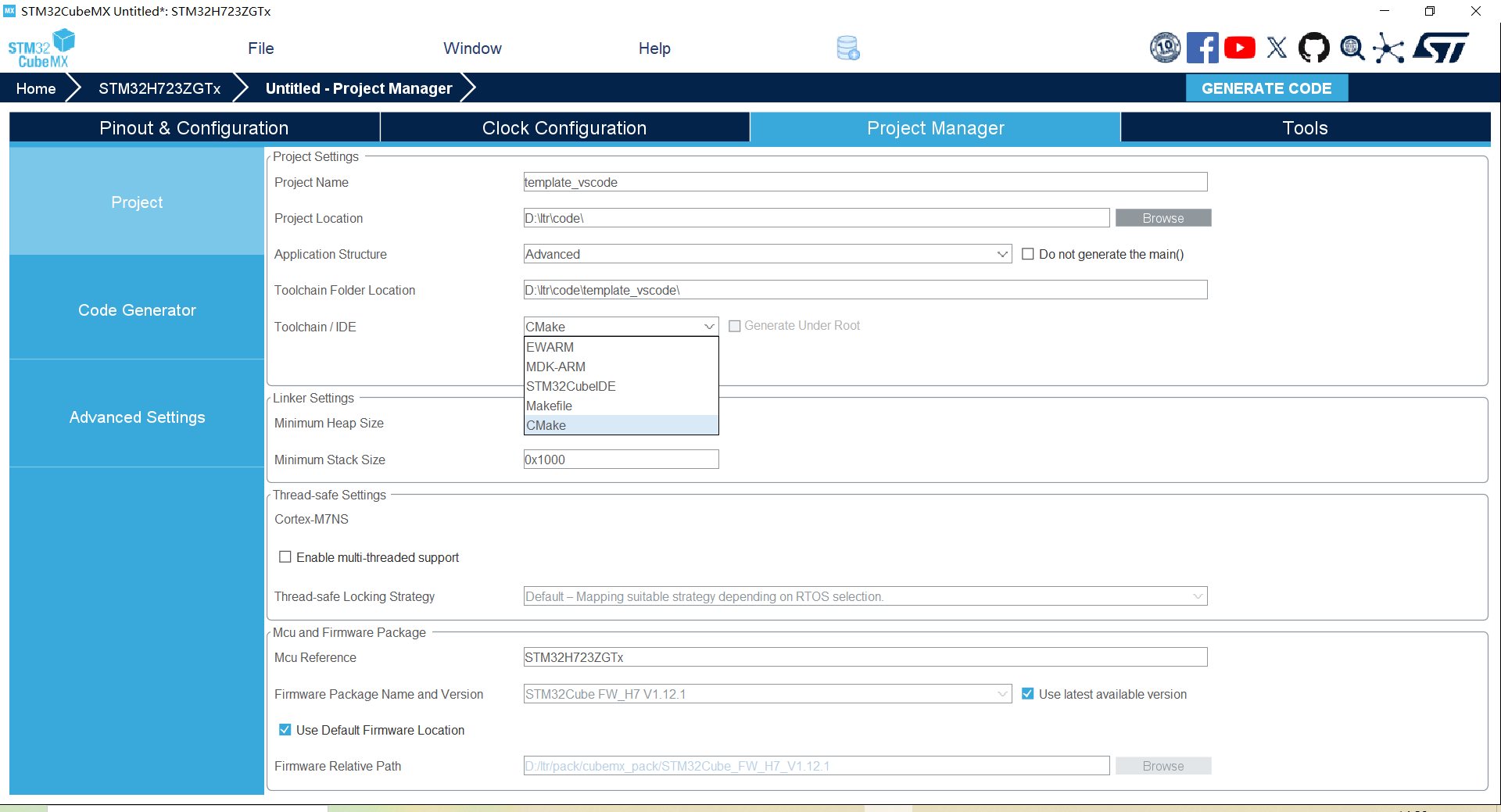



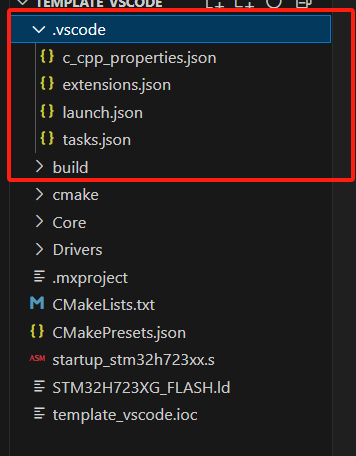



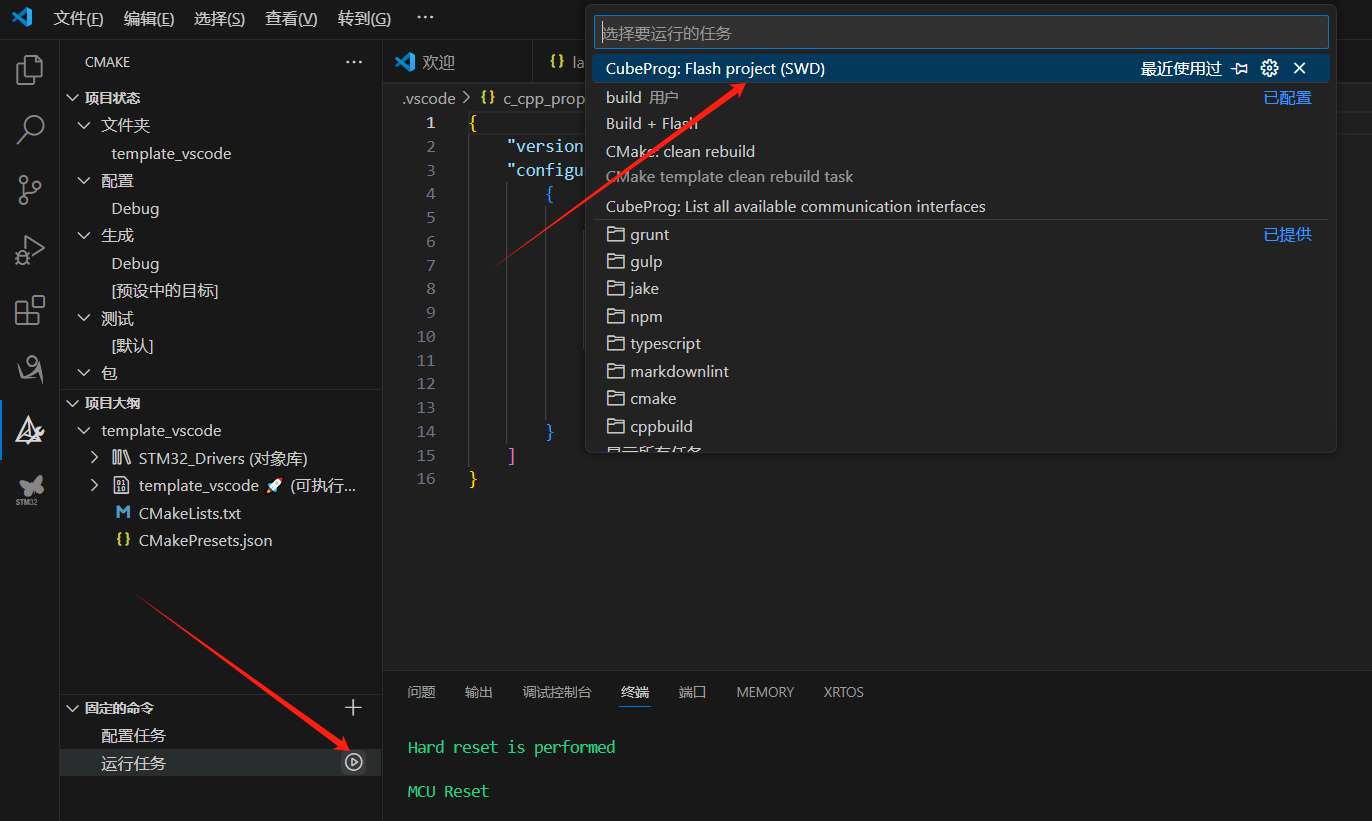





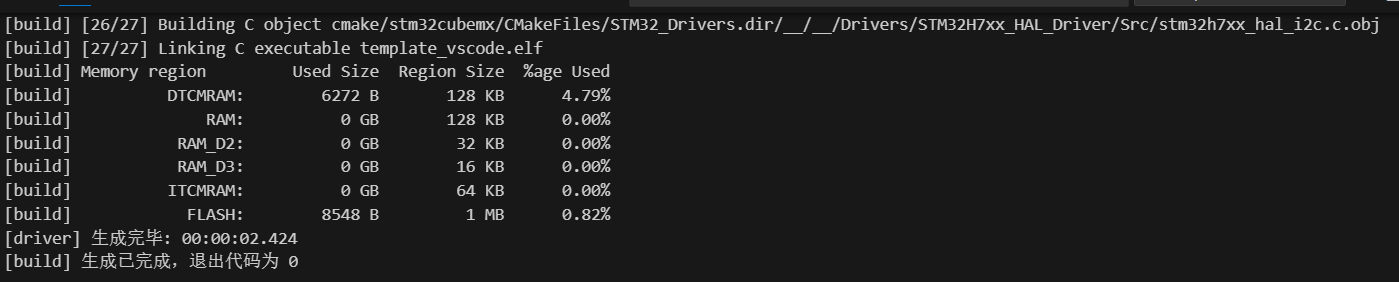


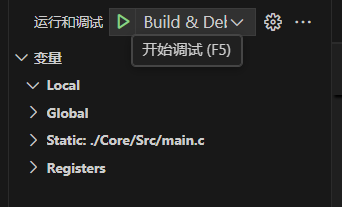


 楼主
楼主




 发表于 2025-3-12 09:12:46
发表于 2025-3-12 09:12:46



